Sprievodca profilom používateľa vám umožňuje migrovať profil domény v systéme Windows 10
Prenos dát zo starého počítača do nového nie je až taká jednoduchá záležitosť. Hoci klonovacie nástroje prenesú údaje, môže sa stať, že zlyhávajú pri zálohovaní používateľského profilu a nastavení domény. Používateľský profil(User Profile) je profil, do ktorého Windows 10/8/7 ukladá vaše údaje vrátane „Moje dokumenty“, „Moje obrázky“ a „Moja hudba“. Je to tiež miesto, kde sú uložené všetky vaše osobné nastavenia. V prípade IT organizácií sa stáva nevyhnutným zladiť viacero domén Windows do jedného Active Directory , a hoci to možno urobiť nastavením novej domény, stratíte údaje.
Migrujte profil používateľa(Migrate User Profile) na účet domény(Domain Account)
ForensIT User Profile Wizard Personal Edition , ktorá je bezplatná, vám pomôže migrovať váš aktuálny používateľský profil(migrate your current user profile) na váš nový doménový účet, aby ste si mohli ponechať všetky svoje existujúce údaje a nastavenia. Prenesie nielen váš používateľský profil, ale aj súvisiace podrobnosti o doméne. V podstate ide o nástroj na migráciu pracovnej stanice, ktorý automaticky pripojí váš počítač k doméne a migruje pôvodný užívateľský profil do novej domény, aby ste mohli začať pracovať na novom počítači.
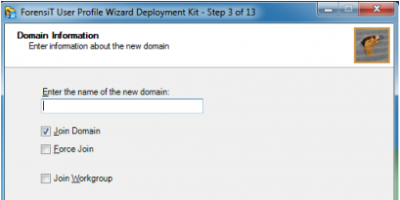
Na spustenie migrácie domény(Domain Migration) je potrebné použiť súpravu na nasadenie profilu používateľa(User Profile deployment kit) . Začnite výberom možnosti „ Vytvoriť nový konfiguračný súbor(Create new Config file) “. Keď to urobíte, program vás požiada o zadanie podrobností o doméne, výberom možnosti Pripojiť sa k doméne(Join Domain) požiadate pracovnú stanicu, aby sa pripojila k novej doméne, a možnosť Vynútiť(Force Join) pripojenie povie sprievodcovi profilom používateľa(User Profile Wizard) , aby sa pripojil k novej doméne, aj keď je už pripojená. na doménu. Okrem toho vás správca domény(Domain Administrator) požiada o poverenia domény, ktoré sú samozrejme zašifrované.
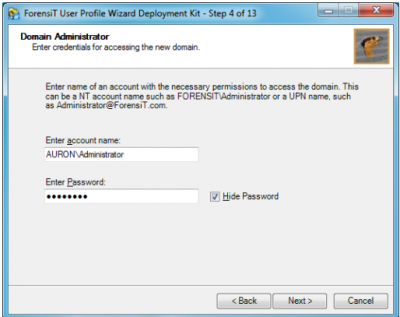
V nasledujúcom kroku sa Sprievodca profilom používateľa(User Profile Wizard) pýta na názov domény, z ktorej migrujeme. Stačí(Just) zadať názov existujúcej domény.
Ďalší krok vám umožní nastaviť rôzne možnosti súvisiace s aktuálnym používateľským účtom používateľa. V prípade, že používate server Outlook Exchange , nezabudnite zaškrtnúť „ Aktualizovať nastavenia Outlook Exchange(Update Outlook Exchange Settings) “.
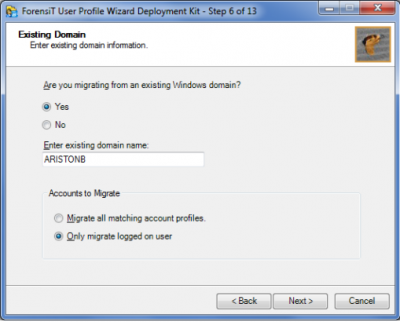
Teraz vás Sprievodca profilom používateľa(User Profile Wizard) požiada o nastavenia súvisiace s migráciou cez VPN . Prosím(Please) , majte na pamäti, že všetky vyššie uvedené operácie je možné vykonať len po prihlásení sa ako správca, ak vykonávate vzdialenú migráciu, počítač stále musí používať poverenia správcu . (Administrator)Ak chcete explicitne spustiť ľubovoľný skript Windows(Windows Script) , môžete tak urobiť vyznačením cesty skriptu. V ďalšom kroku vás Deployment kit informuje, že je pripravený na zápis konfiguračných súborov a kliknutím na Yes sa proces dokončí.
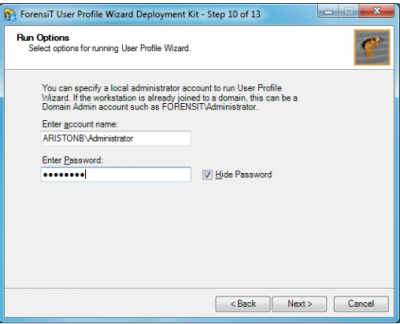
Tu sú v skratke všetky funkcie, ktoré ponúka Nástroj na migráciu domén(Domain Migration Tool)
- Pomáha migrovať všetky informácie vrátane údajov a nastavení v Windows XP/Windows 7 a Windows 10 .
- Program automaticky(Program) pripojí váš počítač k novej doméne.
- Rozširuje podporu na všetky domény Active Directory a Samba
- Tiež migruje z domény do pracovnej skupiny
- Zahŕňa podporu Enterprise Strength Scripting .
- Podporované push(Push) migrácie vzdialených počítačov.
Súvisiace(Related) : Ako presunúť používateľský profil na iný disk v systéme Windows
Sprievodca profilom používateľa na stiahnutie zadarmo
Stiahnite si bezplatnú edíciu User Profile Wizard Personal Edition(User Profile Wizard Personal Edition) spolu s Používateľskou príručkou odtiaľto(here)(here) .
Niektorí z vás si možno budú chcieť pozrieť aj Sprievodcu prenosom používateľského profilu Transwiz a jednoduchý prenos systému Windows .
Related posts
Premenujte priečinok profilu používateľa v systéme Windows 10
Ako opraviť poškodený profil používateľa v systéme Windows 10
Ako odstrániť používateľský profil v systéme Windows 10
Sledujte digitálnu televíziu a počúvajte rádio v systéme Windows 10 s ProgDVB
Ashampoo WinOptimizer je bezplatný softvér na optimalizáciu systému Windows 10
Puran Utilities: Freeware Optimization Suite pre Windows 10
Najlepší bezplatný softvér na skenovanie čiarových kódov pre Windows 10
Ako upraviť alebo zmeniť systémové informácie v systéme Windows 10
Tiny Hot Corners vám umožňuje pridať Hot Corners podobné GNOME do Windowsu 10
SynWrite Editor: Editor bezplatného textu a zdrojového kódu pre Windows 10
Tomboy, jednoduchá, no funkciami bohatá alternatíva programu Poznámkový blok pre Windows 10
Balabolka: Prenosný bezplatný prevodník textu na reč pre Windows 10
Ako otvárať súbory CUE & BIN v systéme Windows 10 pomocou PowerISO
Znížte rozptýlenie v systéme Windows 10; Zatemnite časti obrazovky počítača!
Nástroj na opravu dlhej cesty opraví chyby príliš dlhá cesta v systéme Windows 10
RandPass Lite je bezplatný hromadný generátor náhodných hesiel pre Windows 10
Najlepší bezplatný softvér na molekulárne modelovanie pre Windows 10
InDeep Notes je bezplatná a prenosná aplikácia na písanie poznámok pre Windows 10
Najlepší bezplatný softvér na mapovanie dronov pre Windows 10
WinXCorners pridáva do Windowsu 10 Hot Corners v štýle Mac
